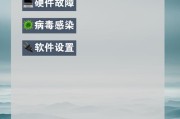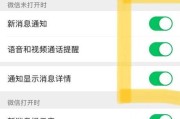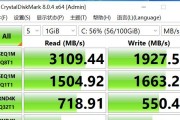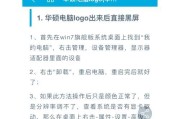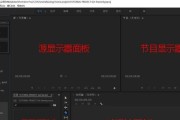在这个数字化飞速发展的时代,电脑成为了我们日常不可或缺的工具。然而,为了保护个人隐私和数据安全,许多电脑都设置了开机密码。当您面临忘记密码的窘境时,该如何是好呢?本文将为您提供开启电脑开机密码的方法,以及如何在忘记密码时找到解决之道。请跟随我们的步骤,一起探索这一实用技巧!
一、开启电脑开机密码的步骤
1.1安装系统时设置密码
步骤一:在电脑首次安装操作系统时,会有设置用户账户和密码的提示。此时,您需要输入自己希望设置的开机密码。
步骤二:输入密码后,系统可能会要求您再次确认密码以确保输入无误。
步骤三:设置完毕后,每次开机时电脑都会提示您输入该密码才能进入系统。
1.2已设置密码的电脑添加密码
如果您已经拥有电脑使用权,但想更改或新增密码,可以按照以下步骤操作:
步骤一:在电脑桌面找到“控制面板”,选择“用户账户”。
步骤二:在打开的“用户账户”界面中,选择“更改密码”或者“创建密码”。
步骤三:根据提示操作,输入旧密码(如已有旧密码)和新密码,以及密码提示问题,最后点击“更改密码”或者“创建密码”按钮保存设置。

二、忘记密码的解决方法
2.1利用密码提示问题
当您忘记密码时,可以首先尝试使用设置的密码提示问题来找回密码。
步骤一:在开机密码输入界面,点击“密码提示”。
步骤二:依次回答之前设置的密码提示问题,如果答案正确,系统可能会允许您重置密码。
2.2使用其他管理员账户登录
如果有其他管理员账户在电脑上,您可以利用该账户登录系统。
步骤一:在登录界面,选择其他管理员账户登录。
步骤二:登录后,打开“控制面板”并选择“用户账户”。
步骤三:更改或重置忘记密码的账户密码。
2.3密码重置盘使用
如果您提前创建了密码重置盘,可以通过它来重置密码。
步骤一:在登录界面,点击“重置密码”。
步骤二:插入之前创建的密码重置盘,按照向导提示操作重置密码。
2.4系统还原和重装系统
如果以上方法都不能解决问题,可能需要借助系统还原或重装系统的方法。
步骤一:使用系统安装盘或U盘启动电脑。
步骤二:根据安装向导选择“系统还原”或“修复计算机”功能。
步骤三:如果系统还原无法进行,您可能需要选择“重装系统”来彻底清除密码,并注意备份重要数据。

三、防止忘记密码的预防措施
3.1设置简单的密码提示问题
建议:虽然设置简单的提示问题可能会降低安全性,但便于记忆,可在确保安全的前提下适当简化。
3.2定期更改密码
建议:定期更换密码,可以减少密码被破解的风险。同时,这也有助于养成良好的安全习惯。
3.3制作密码重置盘
建议:制作密码重置盘并妥善保管,一旦忘记密码,它将是您重获系统访问权限的捷径。
3.4使用可靠的密码管理工具
建议:使用可靠的密码管理工具可以帮助您存储并管理复杂的密码,只需记住一个主密码即可。

四、常见问题解答
Q1:如果没有创建密码重置盘怎么办?
A1:如果没有创建密码重置盘,您需要尝试其他方法,如使用其他管理员账户登录或通过系统还原和重装系统来重置密码。
Q2:遗忘密码错过了重要工作怎么办?
A2:紧急情况下,可以联系技术支持部门寻求帮助。但最终解决方法还是要依赖于以上提到的重置或重装系统。
Q3:重装系统会影响我电脑上的数据吗?
A3:重装系统会清除电脑上的所有数据,包括个人文件、设置等。所以,在进行此操作前务必备份重要数据。
结语
在电脑使用过程中,设置开机密码是个非常实用的安全措施,它能够有效地保护您的隐私和数据安全。然而,一旦忘记密码,也不要过于焦虑,按照本文提供的步骤和建议,您完全有能力解决这一问题。希望您在享受电脑带来的便利的同时,也能保证数据的安全性,让电脑成为您工作和学习中的得力助手!
标签: #解决方法